Cosa sono le dimensioni delle dimensioni delle storie di Instagram
Quando crei Instagram Stories, la regola principale è usare le giuste proporzioni. Le dimensioni perfette del video di Instagram Story sono 1080px per 1920px, sono le proporzioni 9:16. Poiché il social network è più focalizzato sugli smartphone, non avrai problemi a pubblicare foto o video che sono stati girati su di essi.
Tuttavia, se scatti con una fotocamera, dovrai verificare se soddisfano i requisiti, altrimenti il sistema ritaglierà l'immagine e non sembrerà come volevi. Ma cosa succede se vuoi pubblicare una foto o un video senza doverlo ritagliare? Fortunatamente, può essere fatto facilmente:usa il nostro servizio online per ridimensionarlo prima di pubblicarlo!
Il processo è semplice e può essere eseguito in pochi clic, basta seguire i passaggi seguenti.
-
Carica un file
Apri il ridimensionatore online di Clideo. Per aggiungere un file direttamente dal tuo dispositivo, fai clic sul pulsante "Scegli file". Se desideri caricarlo dal tuo archivio cloud, passa il mouse sopra la freccia sul lato destro del pulsante e scegli un'opzione Google Drive o Dropbox.
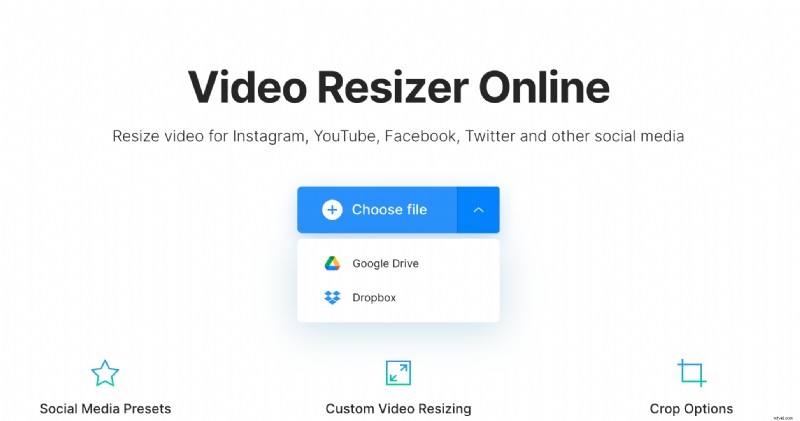
-
Ridimensiona per i social media
Nell'editor, puoi vedere l'opzione "Ridimensiona per" sul lato destro:ti consente di scegliere i preset per tutti i possibili tipi di post e annunci su diversi social network. Scegli la piattaforma nella prima scheda (Instagram, Facebook o altri) e le proporzioni di ogni tipo di post all'interno di quella piattaforma nella seconda.
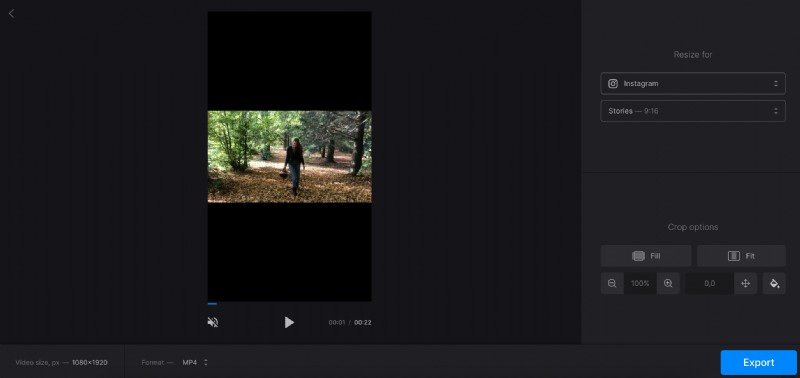
Se desideri impostare manualmente le proporzioni, scegli "Personalizzato" e "Non impostato" rispettivamente nella prima e nella seconda scheda, quindi annota le dimensioni delle dimensioni nelle caselle sottostanti.
Di seguito, ci sono "Opzioni di ritaglio". "Fill" ritaglierà l'immagine per riempire l'intero fotogramma. "Adatta", d'altra parte, ti consente di adattare l'intero video all'interno delle proporzioni che hai scelto aggiungendo bordi:è utile se stai pubblicando un video orizzontale e non vuoi ritagliarne nessuna parte.
Puoi cambiare il colore di sfondo:fai clic sul pulsante di riempimento del secchio e scegli l'opzione Sfocatura o qualsiasi colore disponibile. Puoi anche scrivere un codice esadecimale se desideri utilizzare un colore personalizzato.
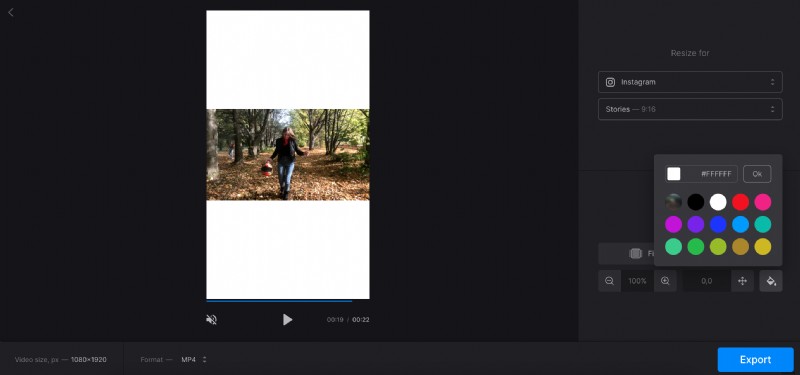
Ingrandisci e rimpicciolisci o regola la posizione dell'immagine o del video utilizzando i pulsanti con la lente d'ingrandimento e una croce con le frecce.
Infine, specifica il formato per il file di output nell'opzione sotto il lettore. Ti consentirà di scegliere solo i formati supportati dal social media del preset che hai scelto. Se utilizzi dimensioni personalizzate, potrai scegliere formati tra più di 20 diversi.
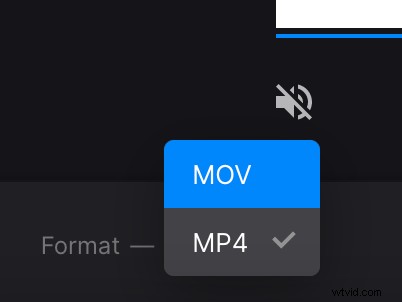
Al termine delle modifiche, fai clic sul pulsante "Esporta".
-
Scarica il file ridimensionato
Se hai modificato il video, guarda la sua anteprima per assicurarti che appaia proprio come volevi. Se tutto va bene, fai clic sul pulsante "Download" per salvare il file sul tuo dispositivo o caricalo su Google Drive o Dropbox.
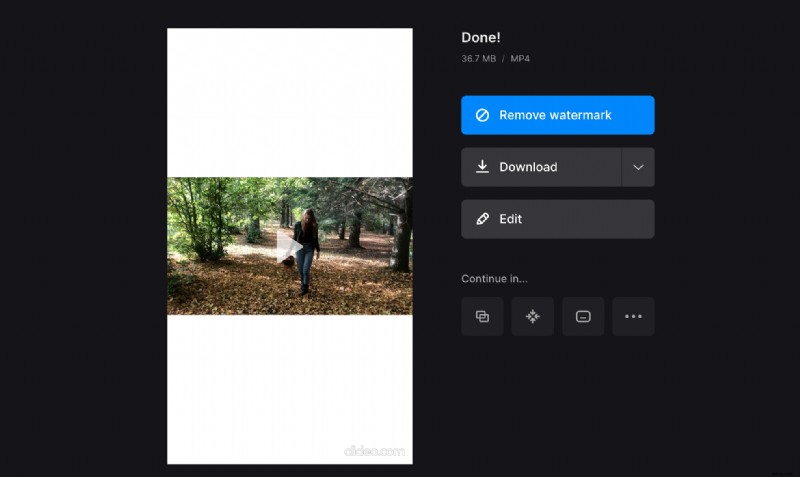
Se desideri aggiungere alcune modifiche, fai clic sul pulsante "Modifica" per tornare al passaggio precedente. Tutte le modifiche apportate finora verranno salvate.
